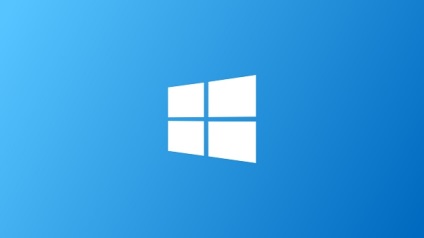
Pregătiți pentru a instala Windows 8
Dacă decideți să instalați Windows 8 pe computer sau pe laptop, primul lucru pe care ar trebui să-l acordați este cerințele de sistem pentru computer care sunt necesare pentru acest sistem de operare pentru o funcționare de înaltă calitate și stabilă. Pentru a instala Windows 8, calculatorul trebuie să includă componente care au următorii parametri:
Procesorul. 1 gigahertz (GHz);
RAM. 1 Gigabyte pentru versiunea x32 sau 2 GB pentru versiunea x64.
Spațiu liber pe hard disk. 16 gigabytes (GB) pentru versiunea x32 sau 20 GB pentru versiunea x64.
Adaptor grafic. integrat sau discret.
Monitor. cu o rezoluție de cel puțin 1366x768 pixeli.

După ce sunteți gata să instalați sau dacă instalați Windows 8 pe un computer nou, treceți la pasul următor.
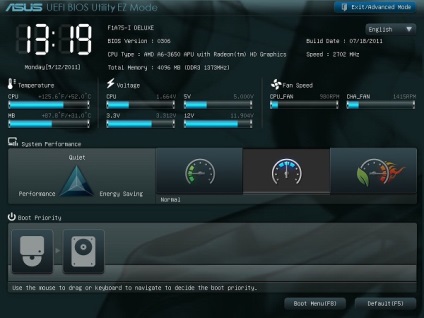
Deoarece vom instala Windows 8 de pe disc, va fi necesar să faceți anumite setări în BIOS-ul plăcii de bază. Pentru aceasta, când reporniți computerul, mergeți la Bios, în secțiunea prioritară a descărcării. În parametrul "Primul dispozitiv de boot" ("First Boot Device"), setați valoarea la "CDROM", iar în parametrul "Second Boot Device" - "Hard Drive". După instalarea Windows 8, setările vor trebui modificate.
Acum, să trecem la problema principală - instalarea.
Instalarea Windows 8 în Imagini
Când aveți mai mult de două ore de timp liber, astfel încât să puteți instala sistemul de operare și să instalați programele necesare pentru calculator - să vă concentrați asupra afacerii. După finalizarea tuturor etapelor pregătitoare menționate mai sus - inserați discul de instalare Windows 8 în DVD-ROM, salvați setările Bios și reporniți computerul.
Cum se instalează Windows 8 corect
În funcție de hardware, este posibil să fie necesar să apăsați butonul Enter pentru a confirma descărcarea de pe suportul de disc. După aceasta, boot-ul de pe disc va începe, acest proces este prezentat în următoarea imagine.
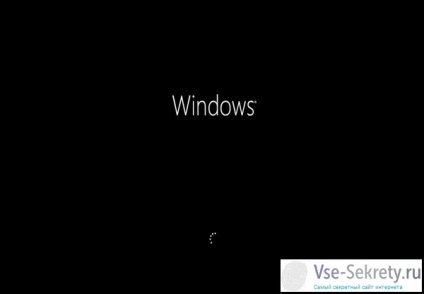
După încărcarea meniului de configurare, va apărea această fereastră.
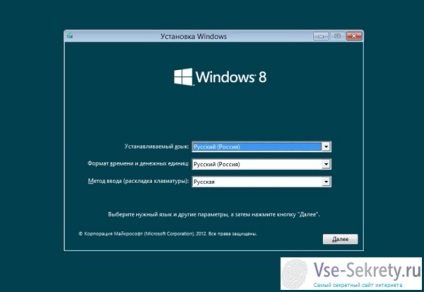
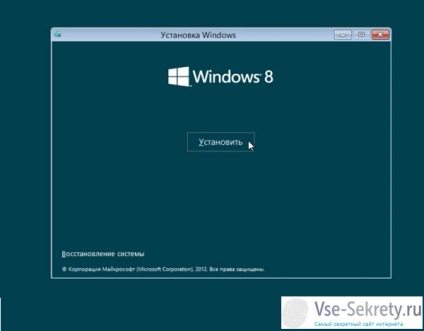
Apoi, programul de instalare vă cere să confirmați că procesul de instalare începe. Faceți clic pe butonul "Instalare".

Apoi așteptăm prima schimbare de la Microsoft, sub forma unei ferestre de activare pentru cheia sistemului de operare. Ceea ce este demn de remarcat, în Windows 7, acest proces a fost oferit după instalarea sistemului de operare, în timpul configurării sale înainte de prima lansare. În plus, în Windows 7 acest proces ar putea fi sărit și va continua să instalați și să configurați sistemul de operare, acum acest lucru nu poate fi făcut și cheia trebuie introdusă, altfel instalarea nu va continua. Introduceți cheia pentru a instala Windows 8 și faceți clic pe "Next".
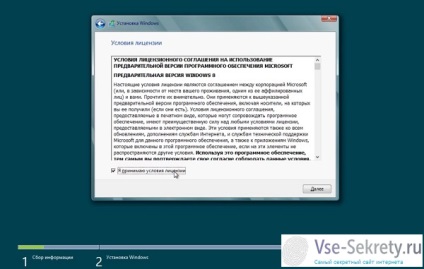
În fereastra următoare ni se oferă să revizuiască și să accepte termenii licenței. Cunoașteți cu atenție termenii licenței și dacă sunteți de acord cu acestea - bifați caseta de lângă inscripția "Accept condițiile de licență" și faceți clic pe butonul "Următorul".
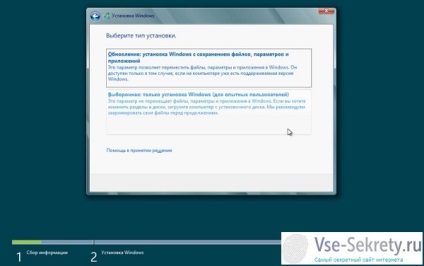
Acum va trebui să alegeți tipul de instalare: actualizare sau instalare. Aici, probabil, merită oferit câteva explicații. Actualizarea implică un număr de 2 opțiuni: actualizare deja instalat Windows 8 update instalat versiunile mai vechi de Windows (Windows XP, Windows Vista și Windows 7) la Windows 8 - dar modul în care actualizarea nu vor fi luate în considerare, după cum se va insista pe o instalare curată de Windows 8.
O instalare curată a Windows 8 nu implică actualizări, ci este instalată pe o partiție de hard disk nou creată sau formatată. În consecință, dacă intenționați să instalați Windows 8 de la zero, selectați "Custom: just install Windows" și mergeți la fereastra de gestionare hard disk.
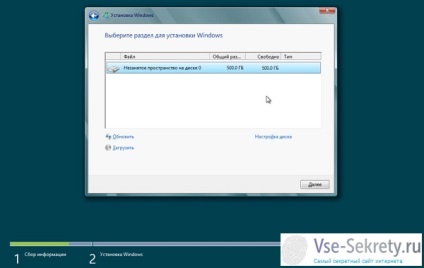
În această fereastră, programul de instalare vă va solicita să selectați partiția pe hard disk pe care doriți să instalați sistemul de operare. În plus, nu numai că puteți selecta partiția pe care doriți să o instalați, dar și redistribui spațiul de pe hard disk. Faceți clic pe inscripția "Configurare disc" și efectuați setarea. Poate că vom vorbi despre acest lucru mai detaliat.
Rețineți că din spațiul alocat pentru instalarea sistemului instalatorul va rezerva automat 350 MB pentru zona de încărcare - rețineți acest lucru atunci când alocați spațiu.
Pentru a selecta o partiție de instalat, faceți clic pe ea și apoi faceți clic pe Următorul. După aceea, veți începe să instalați Windows 8 direct pe computer sau laptop.
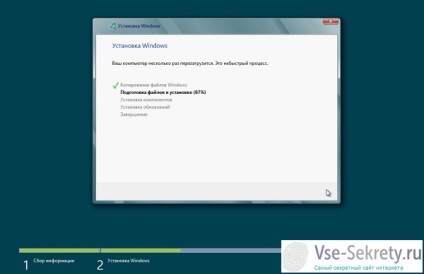
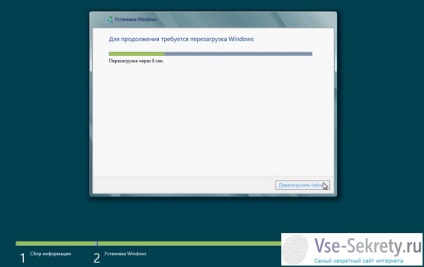
După repornire, procesul de instalare va continua.

Apoi, când fișierele de sistem Windows 8 sunt instalate pe computer, instalatorul va continua să configureze setările de bază:
- personalizare
- Comunicații fără fir
- parametrii
- intrare

Fereastra de setări de personalizare va apărea imediat.
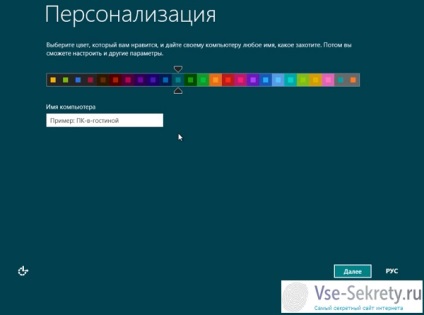
Aici trebuie să alegeți culoarea preferată, pe baza căreia să se bazeze designul vizual: meniul de pornire, ferestrele și altele. Apoi, trebuie să introduceți numele computerului (este de dorit să menționați originalul). După aceasta, dați clic pe butonul "Următorul" și accesați setările pentru setări.
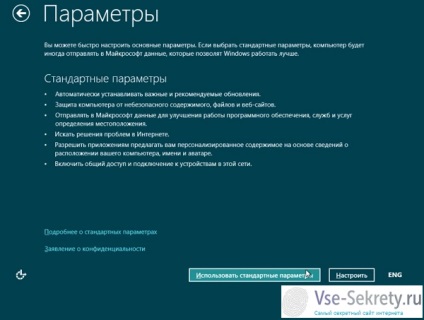
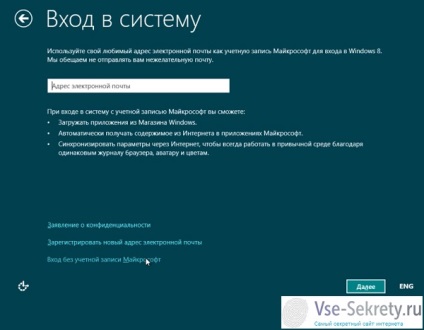
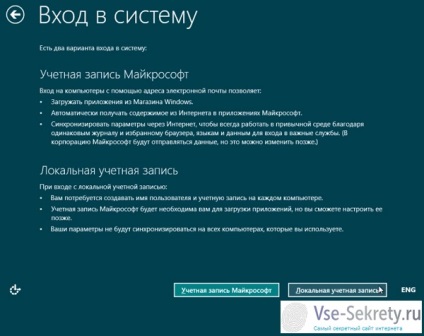
Pentru a intra în sistem, selectați contul local.
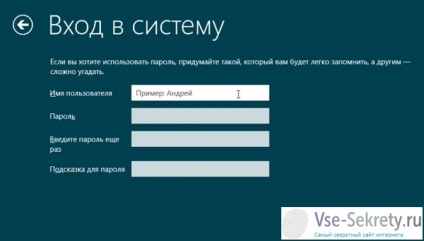
Ultimul lucru pe care trebuie să faci atunci când instalați - introduceți un nume de utilizator (obligatoriu) și, dacă doriți să protejeze computerul de persoane străine - introduceți parola, confirmați-o, și cere-l (parola nu este necesară instalarea). Apoi faceți clic pe butonul "Finalizare".

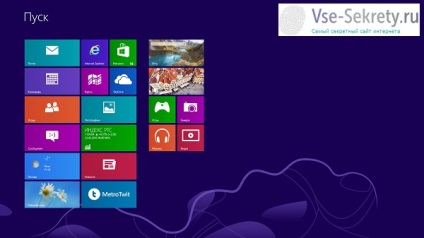
Felicitări! Windows 8 - instalat pe computer!
Instalarea sistemului după instalare
Acum, din nou, deplasați cursorul mouse-ului în colțul din dreapta sus, în meniul de configurație lateral, faceți clic pe butonul "Setări" și selectați "Informații despre computer". Aflați dacă activarea a avut succes.
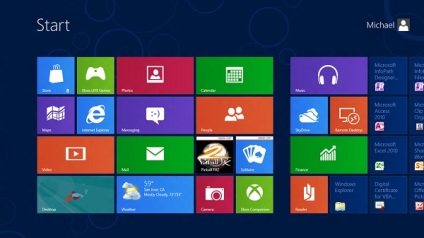
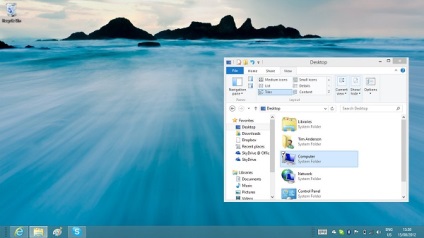
După instalarea driverelor, puteți continua să instalați programele: instalați Microsoft Office, browser, codecuri etc. Rețineți că în Windows 8 puteți instala aplicații în Metro, pentru că există un magazin special.